Je in-game naam in Blizzard Games is meer dan alleen een bijnaam; Het is je digitale identiteit, een weerspiegeling van je persoonlijkheids- en gamingstijl. Maar wat gebeurt er als die perfecte naam een beetje oud aanvoelt? Gelukkig is het wijzigen van uw Overwatch 2 -gebruikersnaam eenvoudig, hoewel de methode afhankelijk is van uw platform.
Inhoudsopgave
- Kun je je naam veranderen in Overwatch 2?
- Hoe u uw naam kunt wijzigen in Overwatch 2
- Uw nick op pc veranderen
- Uw naam wijzigen op Xbox
- Uw gebruikersnaam op PlayStation wijzigen
- Laatste aanbevelingen
Kun je je naam veranderen in Overwatch 2?
Ja! Het wijzigen van uw Overwatch 2 -naam is mogelijk en het proces is relatief eenvoudig, ongeacht of u op pc of console bent.
Hoe u uw naam kunt wijzigen in Overwatch 2
Uw in-game naam is gebonden aan uw Battle.NET-account (uw Battletag). Hier is de belangrijkste informatie:
- Je krijgt één gratis Battletag -verandering.
- Daaropvolgende wijzigingen maken een vergoeding (ongeveer $ 10 USD; controleer de prijzen van uw regio in de Battle.Net Shop).
- Als het platformonafhankelijke spel is ingeschakeld, is het proces hetzelfde via pc en consoles.
- Met cross-platform Play uitgeschakeld, wijzigt u uw naam via de instellingen van uw console.
Laten we elke methode in detail onderzoeken.
Uw nick op pc veranderen
Volg deze stappen voor pc-spelers of console-spelers met platformonafhankelijke play ingeschakeld:
- Bezoek de officiële Battle.NET -website en log in.
- Klik op uw huidige gebruikersnaam in de rechteronderhoek.
- Selecteer "Accountinstellingen", Zoek vervolgens uw battletag.
- Klik op de blauwe "update" (potloodpictogram) naast uw battletag.
- Voer uw nieuwe gewenste naam in (volgens beleid voor naamgevingsbeleid van Battletag).
- Klik op "Uw battletag wijzigen."

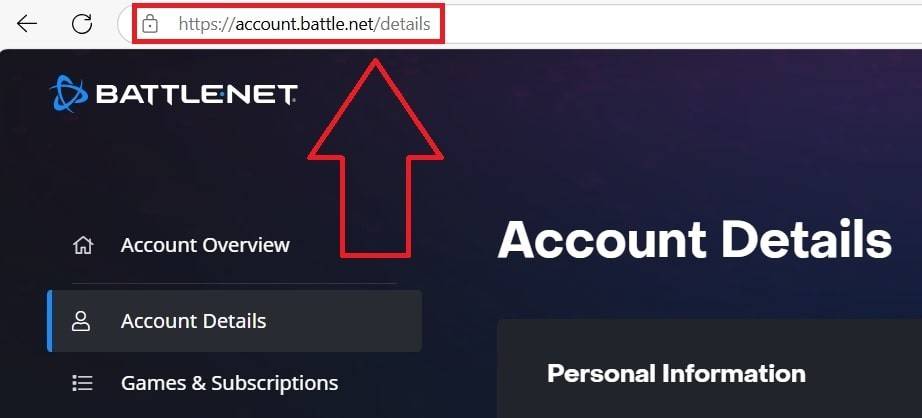
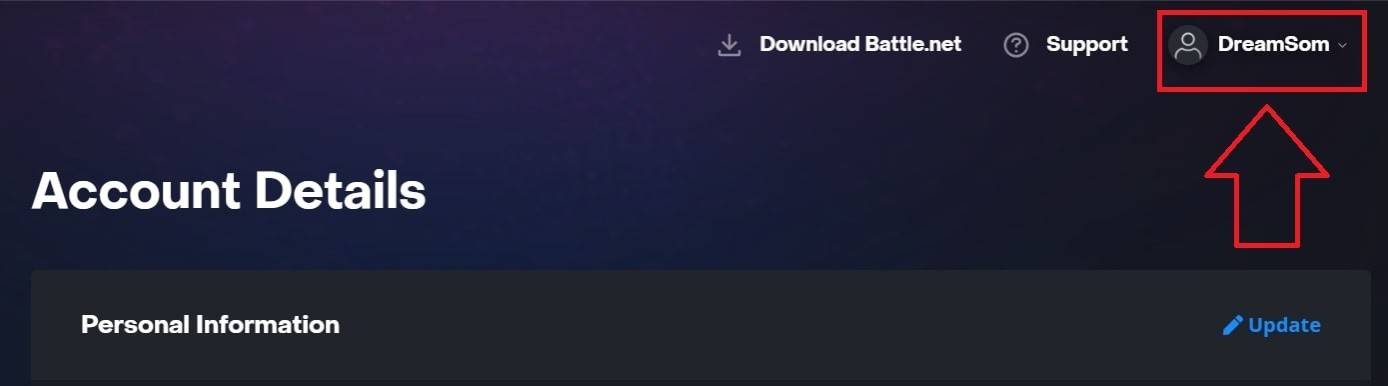
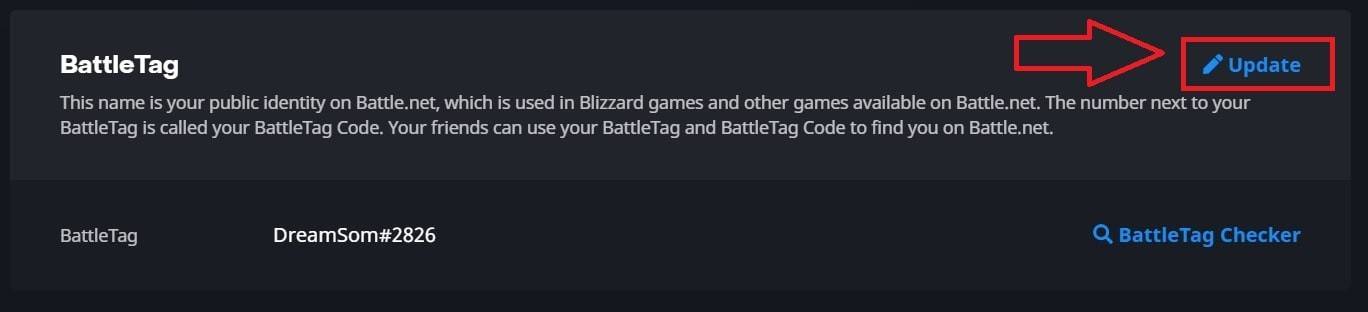
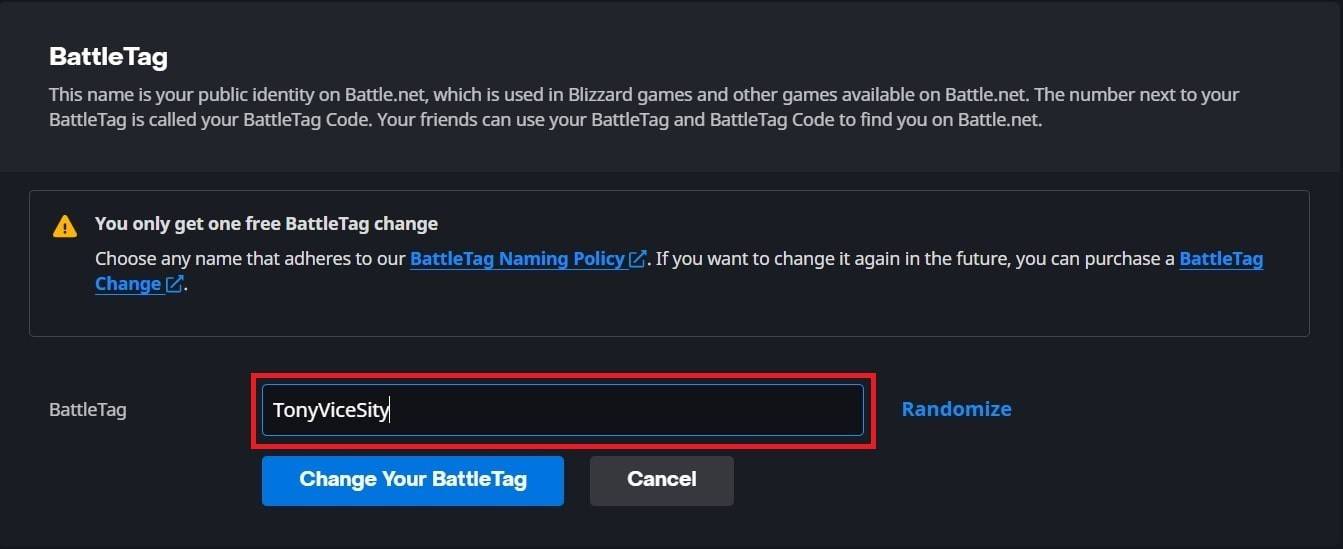
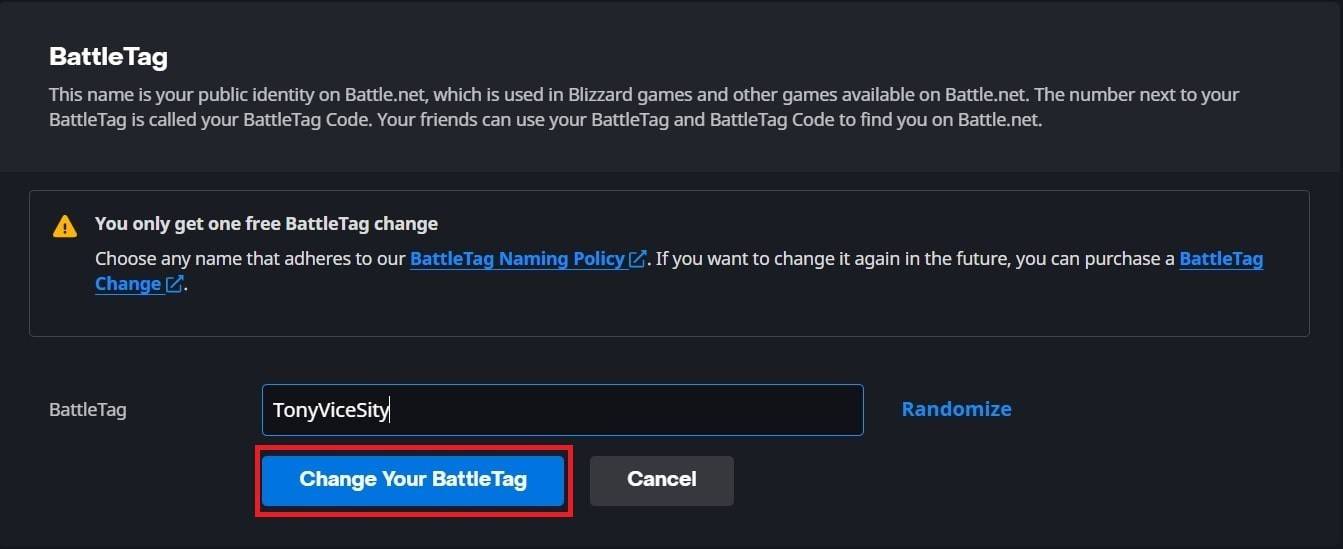
Opmerking: de update kan tot 24 uur duren om over alle platforms te reflecteren.
Uw naam wijzigen op Xbox
Als u op Xbox speelt met platformonafhankelijke afspeelplay, is uw in-game naam uw Xbox Gamertag. Volg deze stappen:
- Druk op de Xbox -knop om het hoofdmenu te openen.
- Ga naar "Profiel en systeem", selecteer vervolgens uw profiel.
- Kies "Mijn profiel", dan "Profiel aanpassen."
- Klik op uw gamertag om deze te wijzigen.
- Voer uw nieuwe naam in en bevestig.


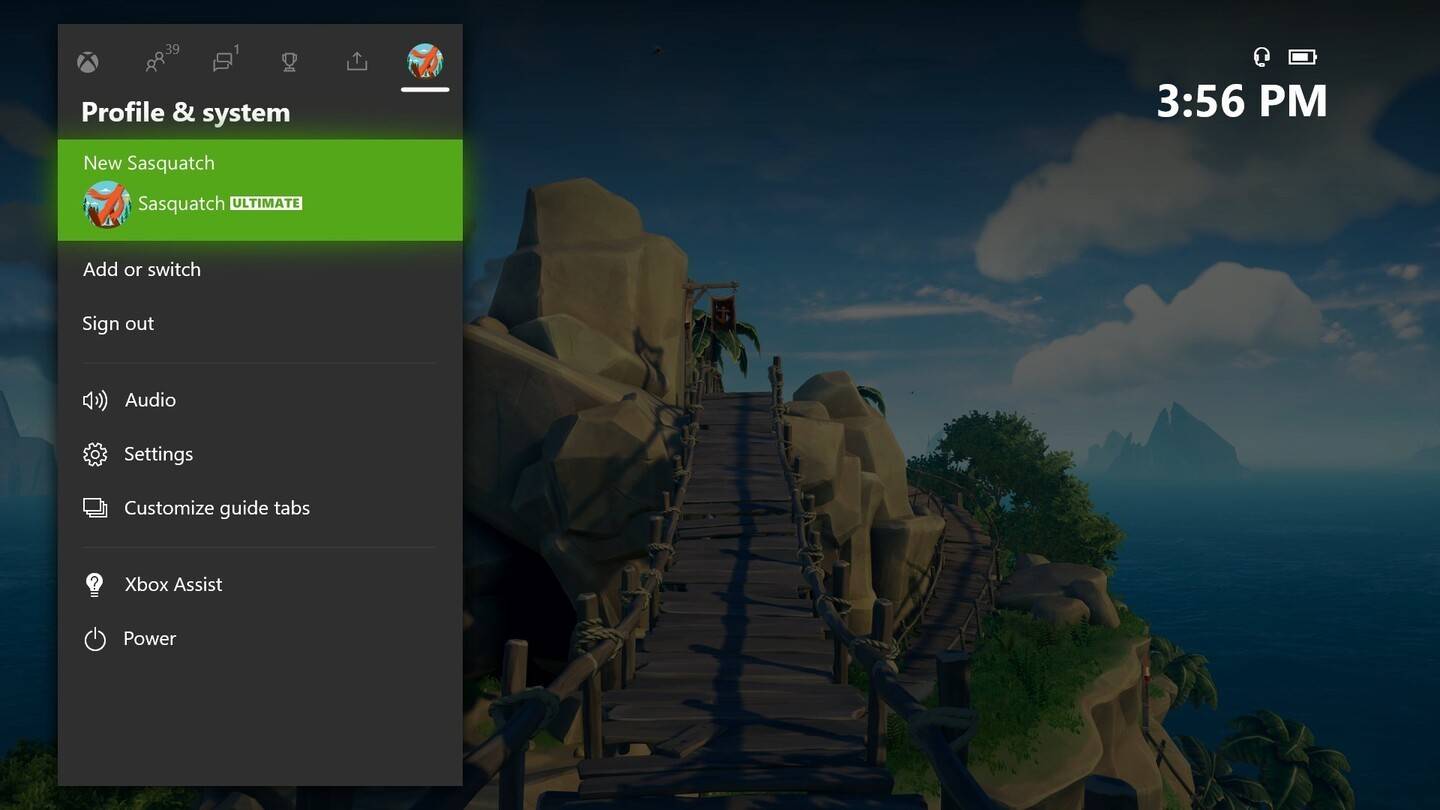
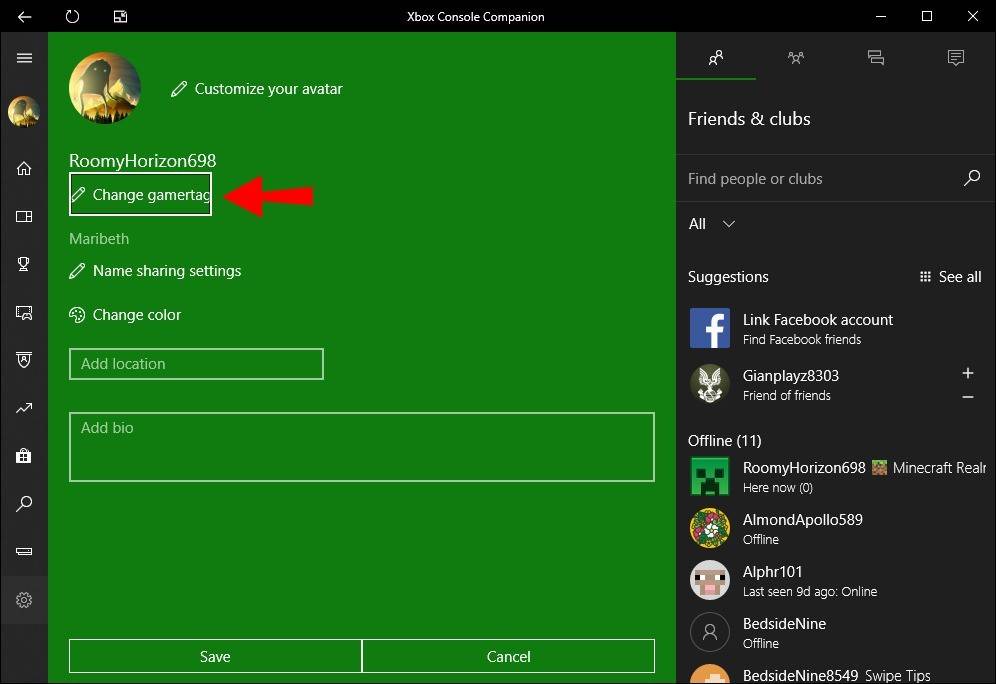
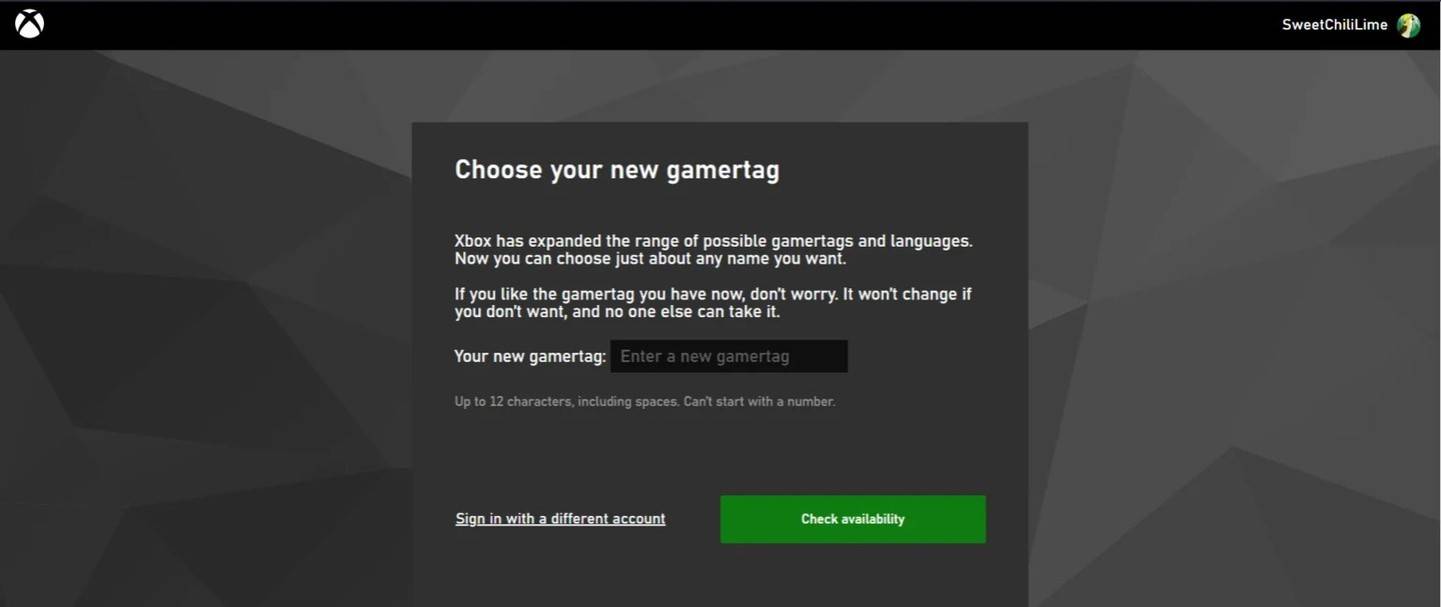
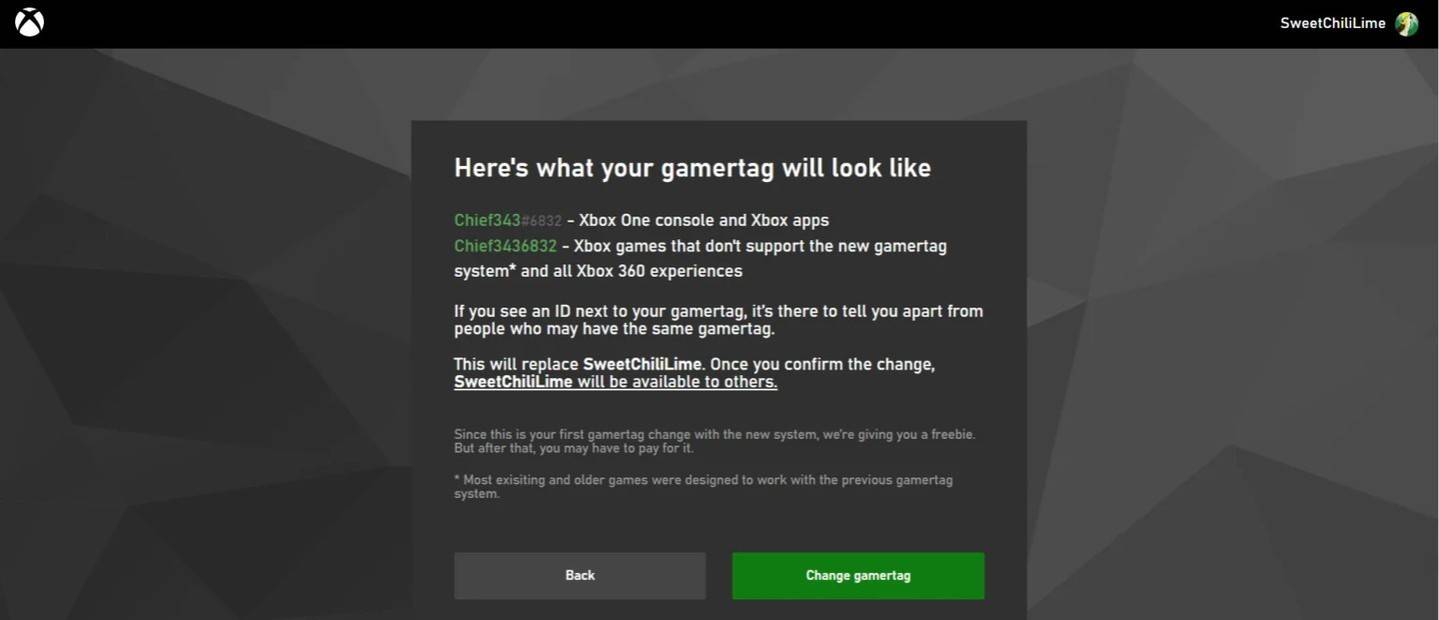
OPMERKING: Deze naamwijziging heeft alleen invloed op andere Xbox-spelers die ook platformonafhankelijke PLAY hebben uitgeschakeld.
Uw gebruikersnaam op PlayStation wijzigen
Op PlayStation is je in-game naam je PSN-ID. Als het platformoverschrijdende spel is uitgeschakeld, volg deze stappen:
- Ga naar "Instellingen" op uw PlayStation.
- Selecteer "Gebruikers en accounts", vervolgens "Accounts" en ten slotte "profiel".
- Vind "Online ID" en klik op "Online wijzigen ID."
- Voer uw nieuwe naam in en bevestig.
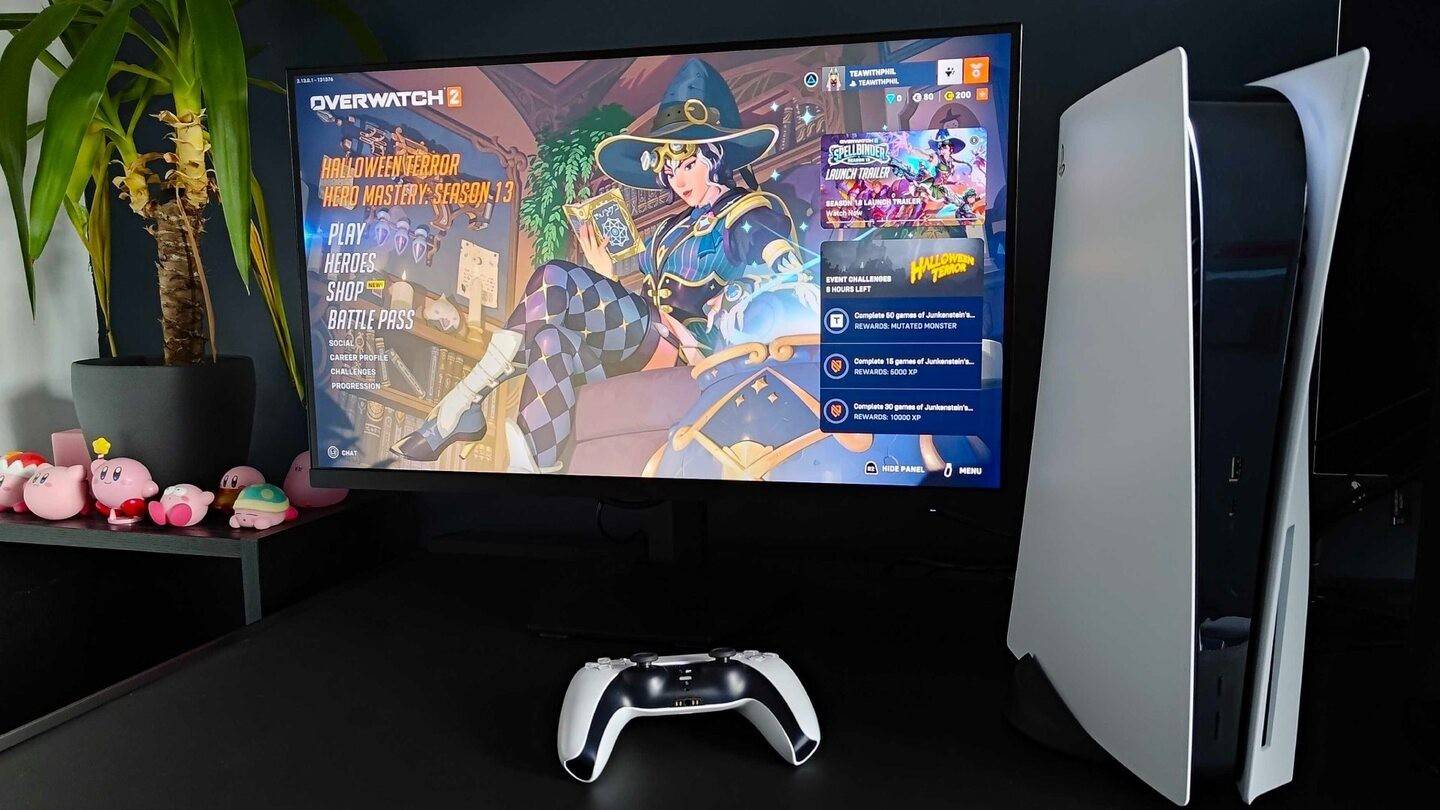
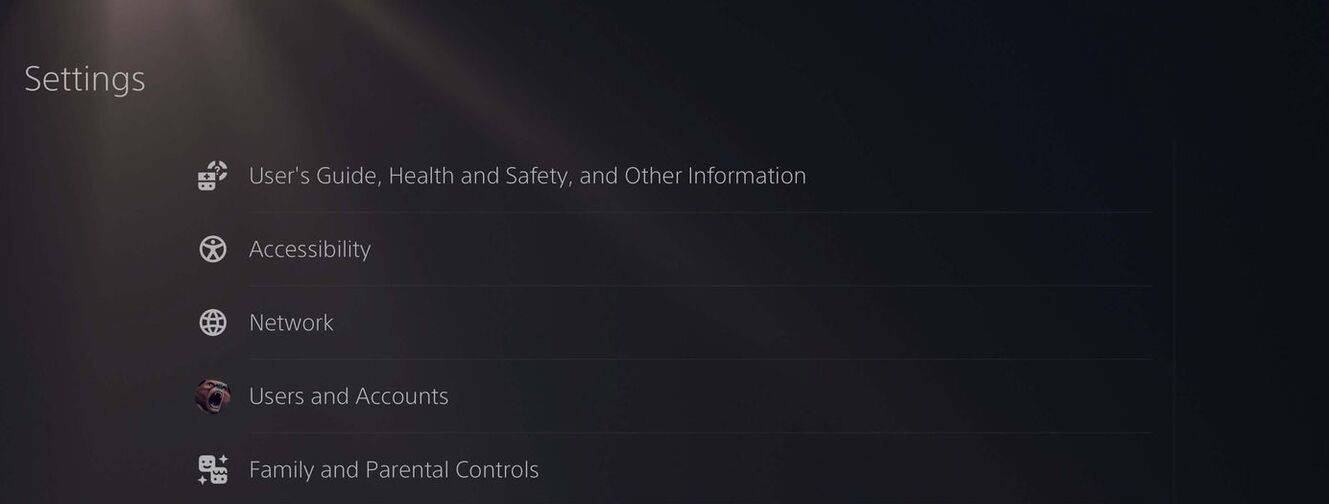
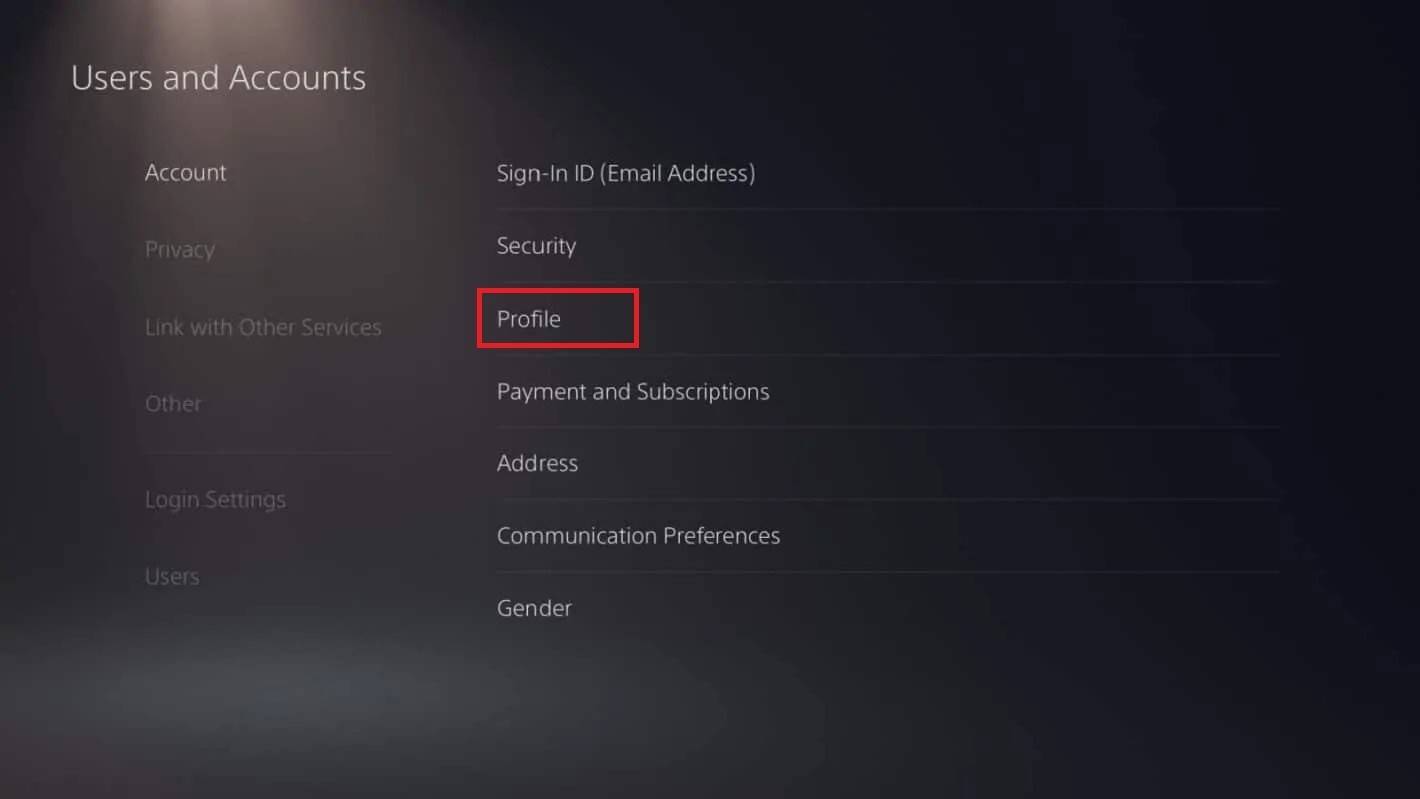
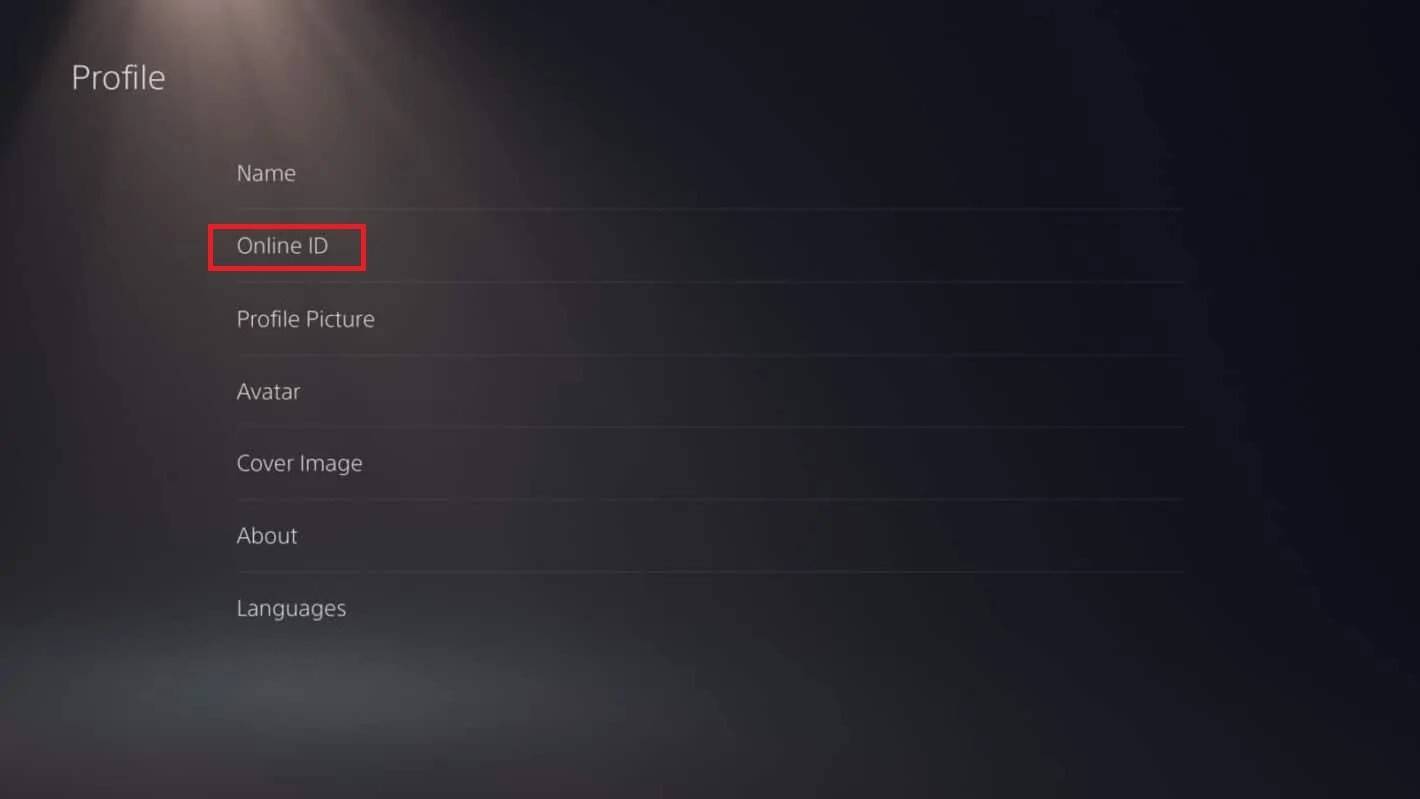
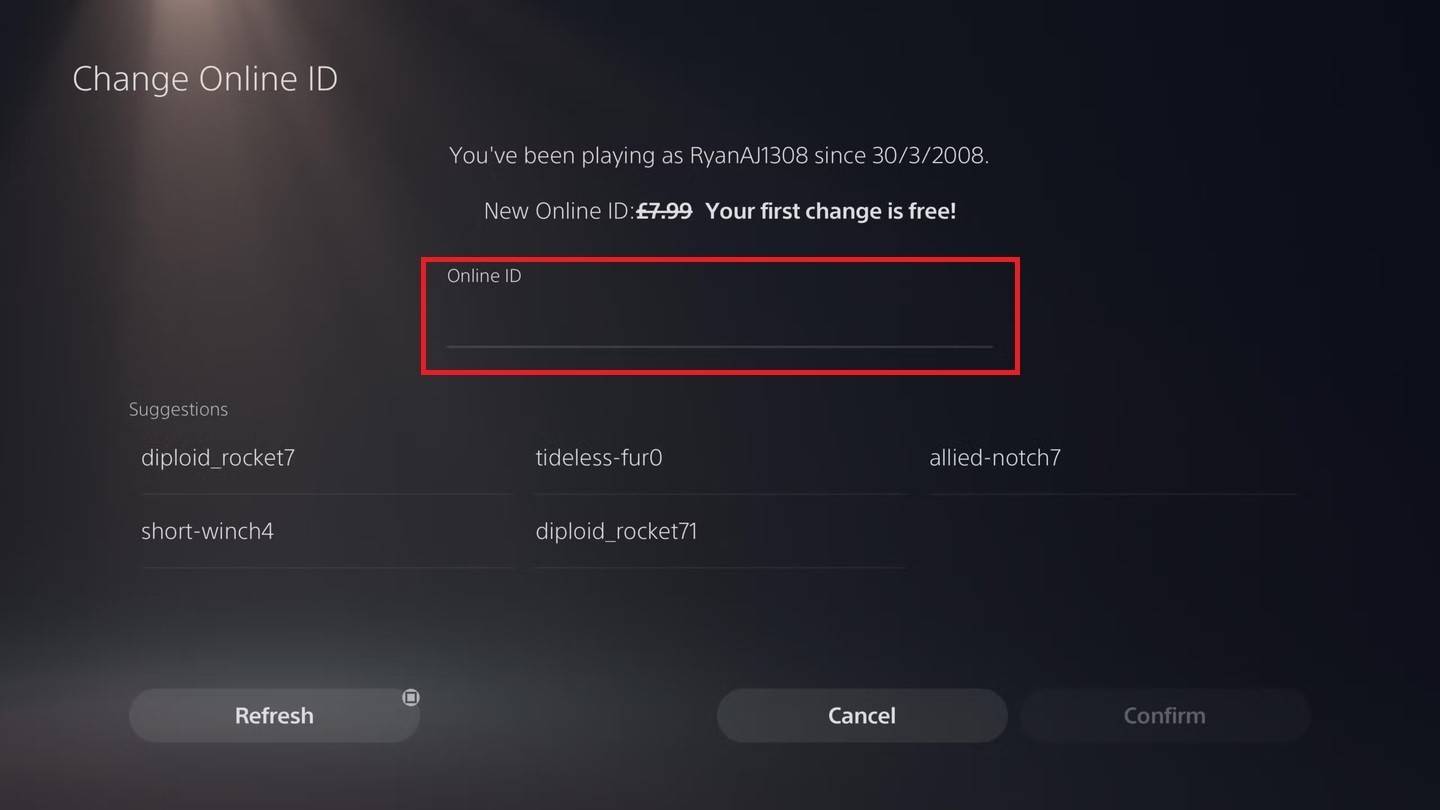
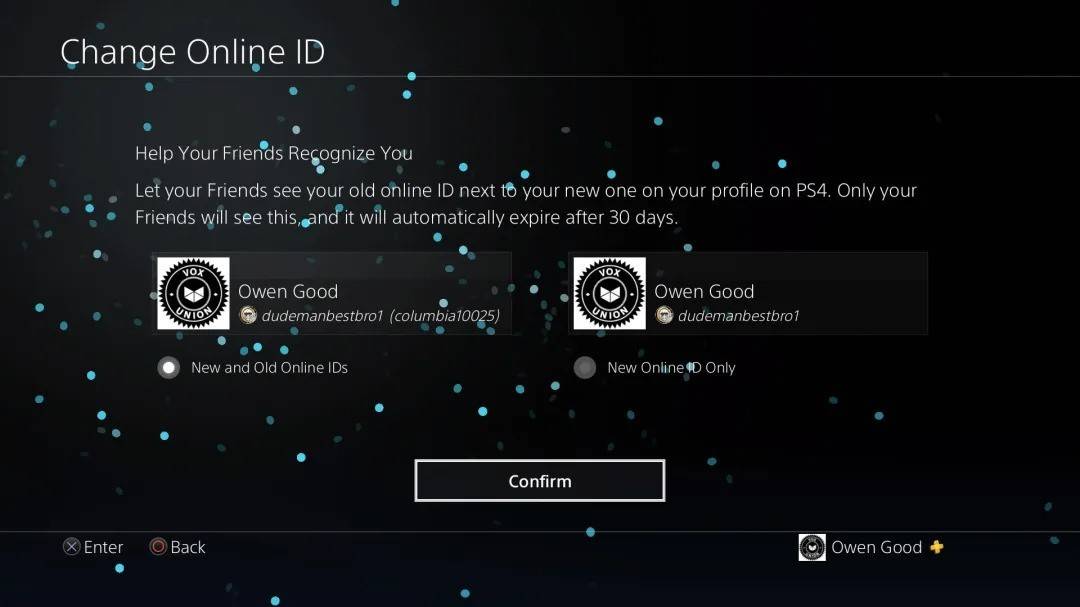
OPMERKING: Deze naamwijziging heeft alleen invloed op andere PlayStation-spelers met platformonafhankelijke Play uitgeschakeld.
Laatste aanbevelingen
Kies de methode die van toepassing is op uw setup (PC/Crossplay ingeschakeld, Xbox/CrossPlay uitgeschakeld of PlayStation/CrossPlay uitgeschakeld). Vergeet niet dat je maar één gratis Battletag -verandering krijgt.






